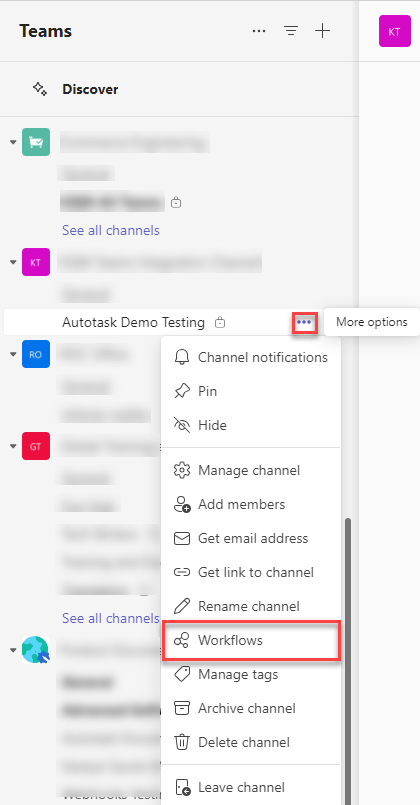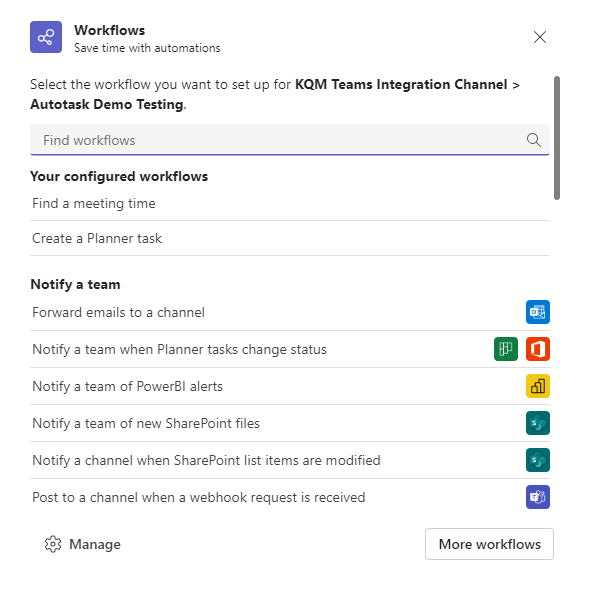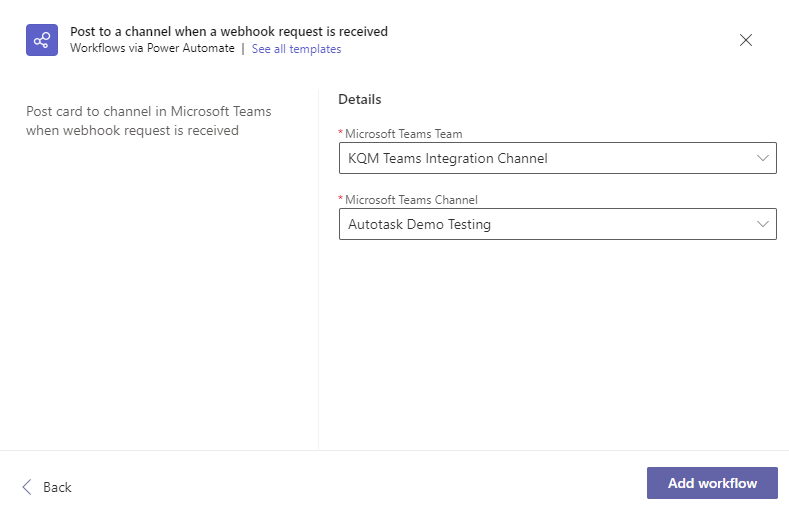Die Microsoft Teams-Integration
HINWEIS Diese Integration ist getrennt von der MS Teams-Integration, die das Senden von Nachrichten und Besprechungslinks zu Autotask-Kontakten und -Ressourcen ermöglicht. Siehe MS Teams.
Über die Microsoft Teams-Integration
WARNUNG Ankündigung von Microsoft - Abschaffung von Office 365-Konnektoren für Microsoft Teams: Abschaffung der Office 365-Konnektoren für Microsoft Teams. Microsoft hat beschlossen, die Unterstützung für die Microsoft Teams Connectors einzustellen, einschließlich der Webhook Connectors, die von unseren Microsoft Teams Integrationen für Autotask, BMS und Kaseya Quote Manager verwendet werden. Bestehende Microsoft Teams Connector Webhooks werden laut Microsofts Ankündigung bis Dezember 2025 weiter funktionieren. Microsoft hat jedoch erklärt, dass es vor Dezember 2024 bestimmte Maßnahmen geben wird, die sie mitteilen werden, damit diese weiterhin funktionieren.
Die Autotask-Integration mit Microsoft Teams bietet den Nutzern eine alternative Methode, um die von Ticket-Workflow-Regeln generierten Benachrichtigungen zu erhalten. Anstelle einer Postfach wird die Benachrichtigung an eine Webhook-URL gesendet und in einem Microsoft Teams-Kanal veröffentlicht. Die Workflow-Regeln definieren die Ereignisse und Bedingungen sowie den Teams-Kanal, an den die Benachrichtigung gesendet wird.
Jeder Beitrag enthält die folgenden Informationen: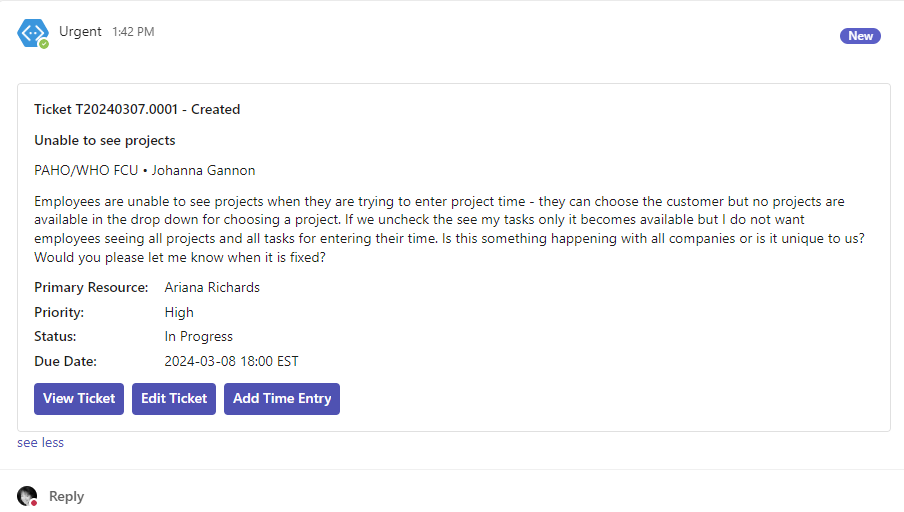
- Ticketnr.
- Ereignis
- Tickettitel
- Organisation
- Kontakt
- Beschreibung
- Verantwortlicher Mitarbeiter
- Priorität
- Status
- Fälligkeitsdatum (alle Daten und Zeiten werden in der Standardzeitzone Ihres Unternehmens angezeigt)
Unterhalb der Informationsfelder befinden sich drei Aktionsschaltflächen:
- Ticket anzeigen
- Ticket bearbeiten
- Zeiteintrag hinzufügen
Wenn Sie auf eine Schaltfläche klicken, wird die entsprechende Ticket- oder Zeiteintragsseite in Autotask geöffnet. Wenn Sie nicht eingeloggt sind, werden Sie zur Authentifizierung aufgefordert.
HINWEIS Wenn die Seiten nicht geöffnet werden, stellen Sie sicher, dass Popups für * .autotask.net zulässig sind.
Konfiguration
Um die Integration einzurichten, sind die folgenden Schritte in Autotask und Microsoft Teams erforderlich:
In Microsoft Teams richten Sie das Team und den/die Kanal/Kanäle ein, die die Webhooks generieren, die die Verbindung zu Autotask herstellen und die Benachrichtigungen empfangen.
So erstellen Sie einen Webhook für einen Kanal:
-
Klicken Sie in einem Teams-Kanal auf das 3-Punkte-Menü und dann auf Workflows.
-
Je nachdem, ob der Webhook innerhalb eines Chats oder eines Channels gepostet werden soll, wählen Sie die Webhook-Vorlage, die Ihren Anforderungen am besten entspricht. Jede Vorlage hat einen anderen Authentifizierungstyp.
Sobald der Workflow geöffnet ist, haben Sie die Möglichkeit, seinen Namen zu ändern.
-
Klicken Sie auf Weiter.
HINWEIS Wenn Sie ein anderes Konto für die Authentifizierung wählen möchten, klicken Sie auf Konto wechseln und wählen Sie das gewünschte Konto.
-
Auf dieser Seite können Sie das Team, den Kanal oder den Chat auswählen, an den die Benachrichtigung gesendet werden soll. Bitte beachten Sie, dass es länger dauern kann, bis dieser Bildschirm vollständig geladen ist.
-
Nachdem Sie die erforderlichen Angaben gemacht haben, klicken Sie auf Workflow hinzufügen.
Sobald der Workflow erstellt ist, wird ein neuer Dialog mit der URL angezeigt, die Sie kopieren können. Wenn Sie die Workflow-URL erneut kopieren müssen, können Sie sie finden, indem Sie die App Workflows in Teams öffnen, den erstellten Workflow auswählen, Bearbeiten wählen und den Auslöser Wenn eine Teams-Webhook-Anfrage empfangen wird erweitern.
Der letzte Schritt besteht darin, Ticket-Workflow-Regeln so zu konfigurieren, dass Benachrichtigungs-E-Mails an einen Teams-Kanal veröffentlicht werden, anstatt eine E-Mail-Benachrichtigung zu senden, oder zusätzlich dazu.
Gehen Sie wie folgt vor:
- Erstellen oder bearbeiten Sie eine Ticket-Workflow-Regel. Siehe Workflow-Regeln hinzufügen, bearbeiten und kopieren.
HINWEIS In dieser ersten Iteration sind Tickets die einzige Entität, die unterstützt wird.
- Blättern Sie ganz nach unten auf der Registerkarte Allgemein des Workflow-Regelformulars,
- Aktionen auswählen: Im Microsoft Teams-Kanal posten.
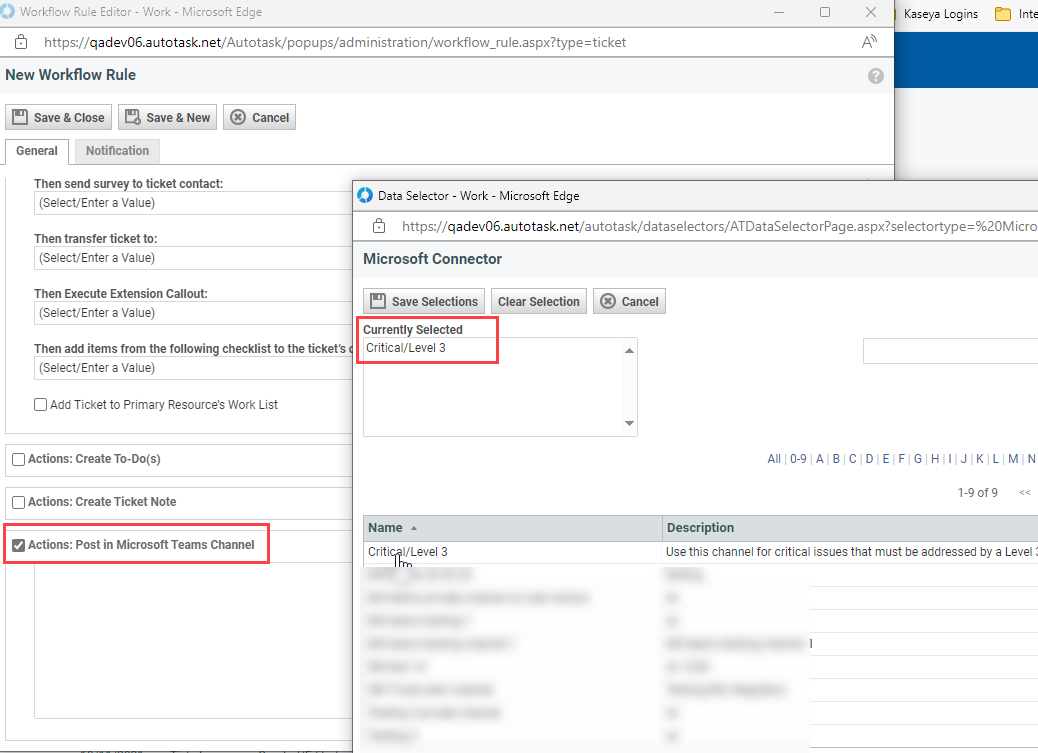
- Wählen Sie einen oder mehrere Kanäle aus, an die die Benachrichtigungen gesendet werden sollen. Sie können bis zu 10 separate Kanäle mit einer Workflow-Regel verknüpfen.
- Klicken Sie auf Speichern & Schließen.
Jedes Mal, wenn die Workflow-Regel ausgelöst wird, wird die Benachrichtigung auf den ausgewählten Kanälen veröffentlicht.
Einschränkungen und Einschränkungen
Derzeit wird nur die Ticket-Entität unterstützt.
Jeder Kunde kann bis zu 100 Microsoft Teams-Verbindungen in Autotask erstellen.
Die Nachrichtengröße und die Ratenbeschränkungen für Workflows werden auf der Microsoft-Seite festgelegt. Die Nachrichtengröße und die Ratenzahlung für Workflows werden auf der Microsoft-Seite festgelegt. Ausführlichere Informationen finden Sie unter Grenzen automatischer, geplanter und sofortiger Bewegungen.
| Parameter | Höchstwert |
|---|---|
|
Nachrichtengröße |
28kB |
|
Satz |
4 Meldungen/Sekunde 60 Nachrichten/30 Sekunden 3.600 Nachrichten/Stunde 86.400 Nachrichten/Tag |
WICHTIG Diese Tabelle enthält Informationen über die Nachrichtengröße und die Ratenbeschränkungen von Office 365 Connectors für Microsoft Teams. Da Microsoft die Verwendung von Connectors einstellt, werden diese Informationen zu einem späteren Zeitpunkt veraltet sein. Siehe Über die Microsoft Teams-Integration.